Hvis du har lagt merke til at iPhone har blitt tregere siden du oppdaterte enheten, kan det skyldes minneproblemer. Hvis iPhone krasjer, reagerer treg eller fryser på tilfeldige skjermer, er det på tide å øke hastigheten på iPhone med dette enkle tipset. Når iPhone startes på nytt, slettes RAM (minne) automatisk, men du trenger ikke å starte iPhone på nytt for å få fart på den og fikse disse minneproblemene. Faktisk, hvis appene dine fortsetter å krasje, kan dette trikset hjelpe å få disse appene til å fungere igjen. Her er hvordan du oppdaterer iPhone-minnet uten å starte iPhone 7 (eller eldre modell) eller iPhone 8 og iPhone X på nytt, pluss noen ekstra tips for å få fart på iPhone.
I slekt: 7 lite kjente triks for å få fart på iPhone
Slik oppdaterer du iPhone-minne uten å starte på nytt
Som nevnt ovenfor, tømmes minnet når du slår iPhone av og på. Og når iPhone krasjer, bør omstart av iPhone nesten alltid være det første trikset du prøver. Men hvis iPhone har vært treg til å svare eller appene dine fortsetter å krasje, kan det være lurt å prøve dette trikset før du går gjennom problemer med å slå av og slå på helt. Å gjøre det vil bidra til å øke hastigheten på iPhone og forhindre ytterligere minneproblemer. Dette trikset går helt tilbake til iPhone 4, så enten du har en iPhone 5, iPhone 6 eller 6s, iPhone SE, iPhone 7, iPhone 8 eller iPhone X, du skal ikke ha noen problemer med å oppdatere iPhone i dette vei. Det bør også fungere for å øke hastigheten på iPad-en din. Å gjøre dette:
Slik oppdaterer du iPhone 7 og eldre iPhone
Med din iPhone ulåst, trykk på sideknappen (dvale/vekke-knappen) til en skjerm dukker opp som ber deg skyve for å slå av med en Avbryt-knapp nederst. Slipp Sleep/Wake-knappen.
*Merk: Dvale/vekke-knappen kan være på et annet sted enn på bildet hvis du bruker en eldre iPhone.
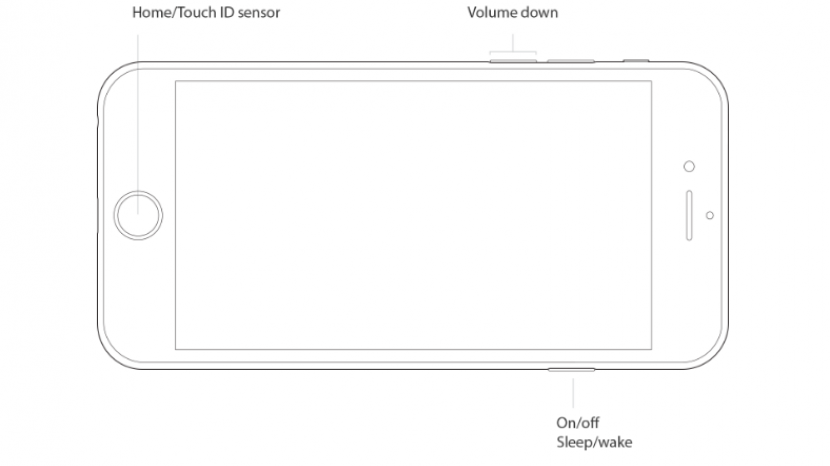
Herfra trykker og holder du Hjem-knappen til enheten går tilbake til startskjermen.
Slipp deretter Hjem-knappen, start på nytt hvilken app som krasjet, og kjenn forskjellen i responstid og hastighet.
Hvis iPhone fortsatt krasjer, gi den en fullstendig omstart ved å holde nede Sleep/Wake-knappen og skyve for å slå av. For å slå den på igjen, trykk og hold inne Sleep/Wake-knappen igjen.
Slik oppdaterer du iPhone 8 og iPhone X
Apple gjorde unna Hjem-knappen som startet med iPhone X, noe som betyr at instruksjonene ovenfor ikke gjør det fungerer på iPhone X eller iPhone 8 og 8 Plus, selv om iPhone 8-modellene fortsatt har et hjem knapp. Heldigvis er det en enkel måte å oppdatere iPhone X eller 8 ved å bruke Innstillinger-appen.
- Først må du slå på Assistive Touch. Gå til Innstillinger > Generelt > Tilgjengelighet > Assistive Touch og slå på Assistive Touch. En grå og hvit knapp vises på skjermen. Knappen kan ikke fanges opp i et skjermbilde.
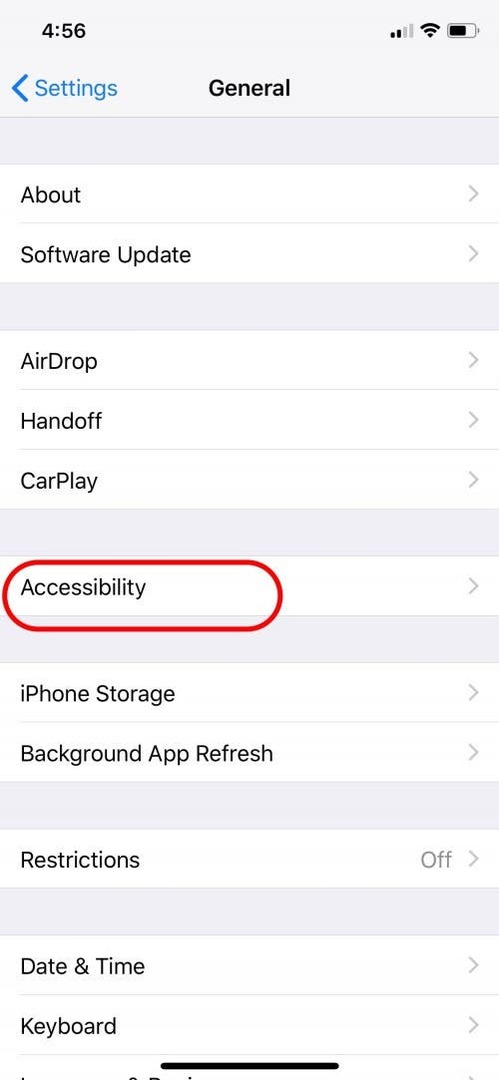
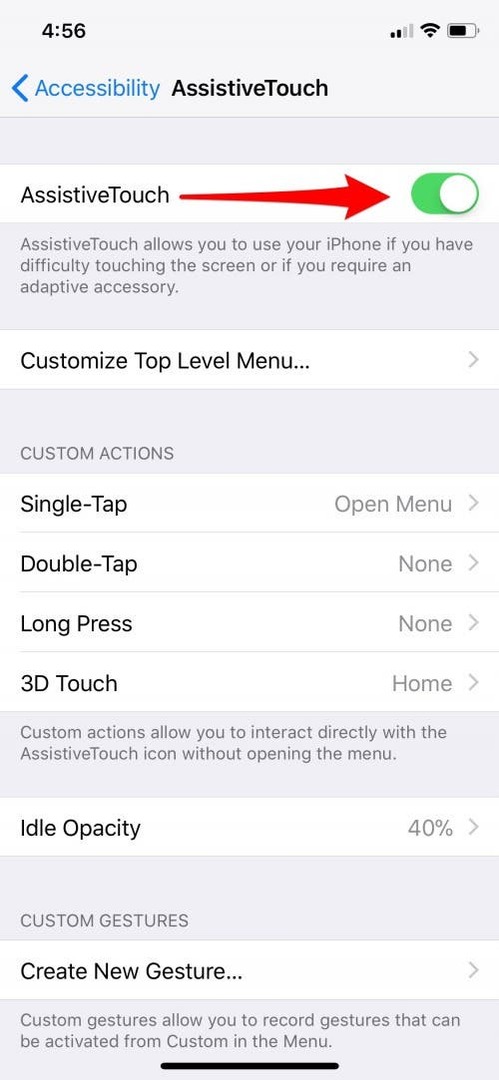
- Gå deretter tilbake til Generelt-siden i Innstillinger-appen.
- Rull ned til bunnen av Generelt-menyen og trykk på Slå av.
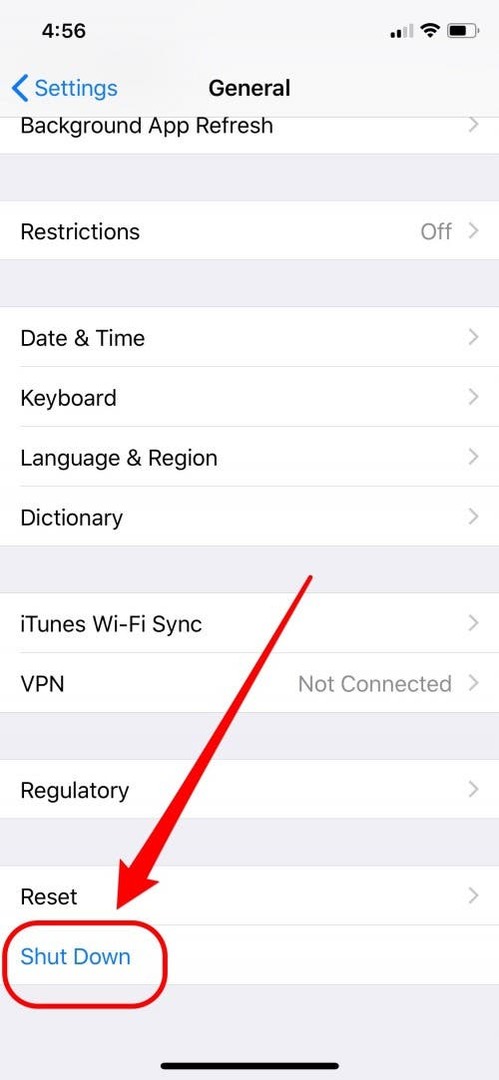
- En skjerm skal dukke opp som ber deg skyve for å slå av med en Avbryt-knapp nederst.
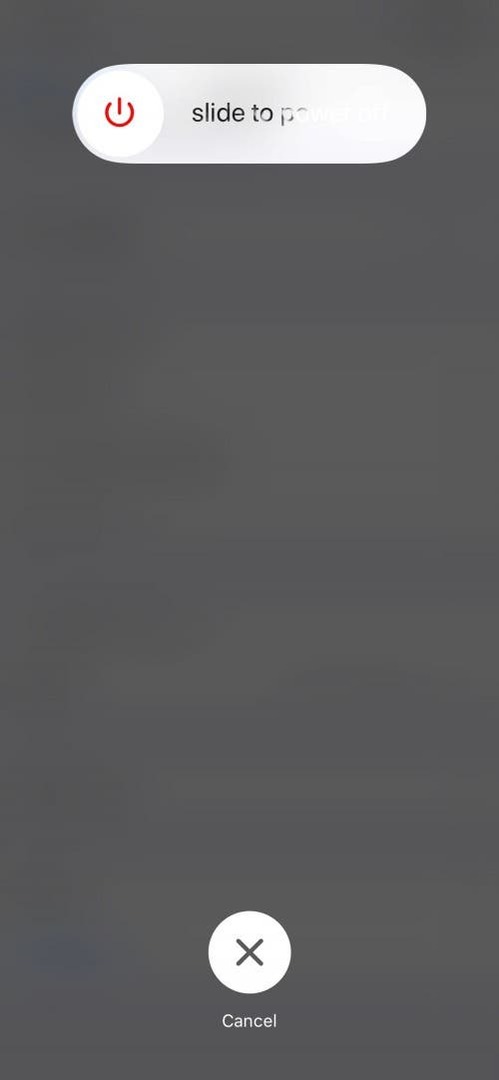
- Trykk på Assistive Touch-knappen og trykk og hold på Hjem-knappen på skjermen til iPhone går tilbake til startskjermen.
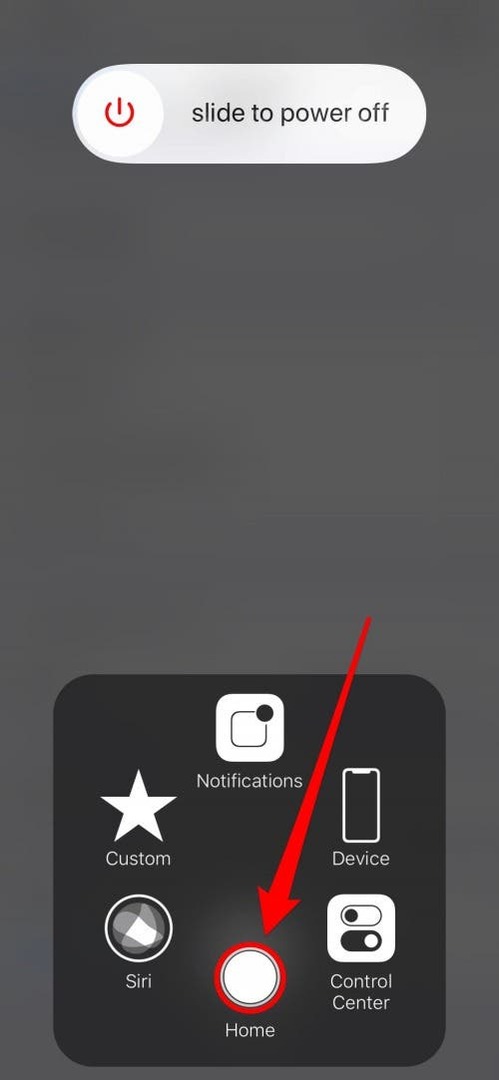
Trenger du mer iPhone-hastighet? Sjekk ut de ekstra tipsene nedenfor.
3 andre måter å få fart på en sakte og krasj iPhone
Å oppdatere iPhone vil sikkert hjelpe mye, men hvis iPhone er kronisk treg, og det er ikke et batteriproblem, kan det være en god idé å endre noen av innstillingene. Spesielt hvis du har en eldre iPhone-modell som iPhone 4 eller iPhone 5, bør du vurdere de neste tre tipsene som en levetidsforlenger for enheten din.
Slå av oppdatering av bakgrunnsapper
Bakgrunnsappoppdatering er den største skyldige når det kommer til å bremse iPhone-en din. Dette er fordi det krever minne for appene som er åpne i bakgrunnen på din iPhone å oppdatere hele tiden. Denne funksjonen vil også tømme iPhones batterilevetid. For noen apper må du kanskje beholde den på, for eksempel appen som kobles sammen med treningsutstyret ditt. Men du kan selektivt slå av Bakgrunnsappoppdatering for spesifikke apper eller slå den av helt. Slik gjør du dette på iPhone eller iPad:
Åpne Innstillinger-appen.
Trykk på Generelt.
Velg Bakgrunnsappoppdatering.
For å slå den av helt, slå av Background App Refresh.
For å velge hvilke apper som kan oppdateres i bakgrunnen, la funksjonen være på, men gå gjennom listen over apper under den og slå Bakgrunnsappoppdatering av for alle appene som ikke trenger funksjonen.
For eksempel lar jeg Fitbit-appen min oppdateres i bakgrunnen slik at informasjonen min kan holde seg oppdatert. Men jeg trenger ikke Facebook, Safari eller stort sett noen annen app for å kjøre i bakgrunnen når jeg ikke bruker den.
Slå av animasjoner aka Reduser bevegelse
Din iPhone har små animasjoner som fungerer for å skape sømløse overganger fra én side til den neste mens du navigerer på enheten. Du vil sannsynligvis ikke legge merke til dem før du slår på Reduser bevegelse, som slår av animasjonene. Selv om noen mennesker foretrekker å ikke ha animasjonene og slår den av også av den grunn. Når du slår på Reduser bevegelse, bruker iPhone mindre minne og batterilevetid når du utfører daglige gjøremål. Slik slår du av animasjoner på iPhone eller iPad:
Åpne Innstillinger-appen.
Trykk på Generelt.
Velg Tilgjengelighet.
Trykk på Reduser bevegelse.
Slå på Reduser bevegelse.
Fjern iMessages
Du vil bli overrasket over hvor mye minne som kastes bort av gamle meldinger med store vedlegg. Hvis du sender gif-er, bilder, videoer eller lange meldinger frem og tilbake med venner, vil minnet det tar å holde dem opp ganske raskt, og derfor er det bra å tømme iMessages nå og igjen øve på. Men hvem vil måtte huske å slette meldingene dine hver måned? Heldigvis trenger du ikke. Du kan endre en innstilling som lar iPhone slette meldinger som er eldre enn 30 dager eller 1 år, avhengig av dine preferanser. Selvfølgelig kan du fortelle iPhone-en din om å beholde meldingene dine for alltid, men det hjelper ikke med å øke hastigheten på iPhone-en din. Slik sletter du iMessages på iPhone eller iPad:
Åpne Innstillinger-appen.
Trykk på Meldinger.
Under Meldingslogg trykker du på Behold meldinger.
Du vil se en liste som sier 30 dager, 1 år og alltid.
Hvis du prøver å øke hastigheten på en treg iPhone, anbefaler jeg å velge alternativet 30 dager.
Husk imidlertid at hvis du velger alternativet 30 dager, vil du ikke kunne gå tilbake og se på meldinger som er eldre enn det, som bare er noe å huske på avhengig av hvordan du bruker meldinger.
Hvilke andre triks har hjulpet deg med å få fart på iPhone? Gi oss beskjed nedenfor!
Topp bildekreditt: blackzheep / Shutterstock.com
